4 способи усунення несправностей, пов'язаних із виконанням макросів iCUE, не працює належним чином Випуск (09.15.25)
Виконання макросу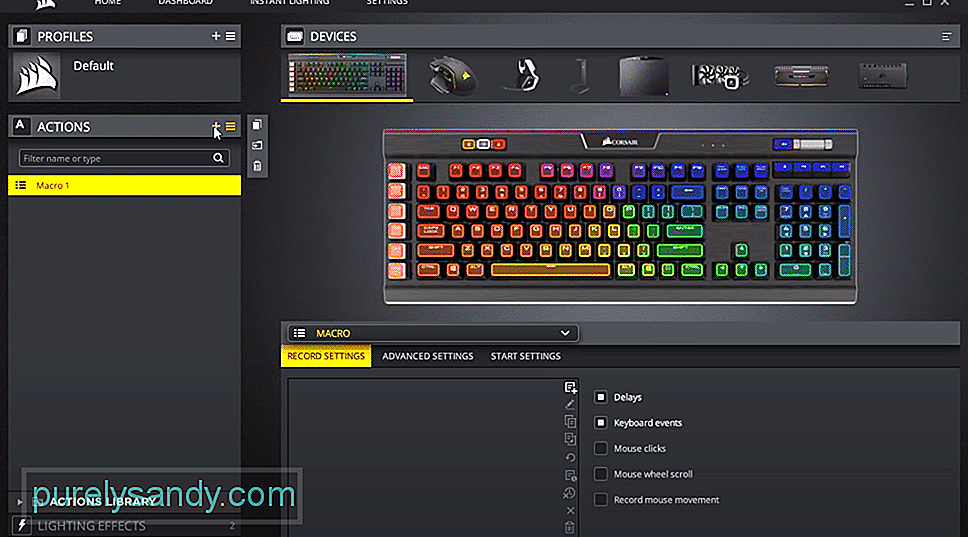 не працює належним чином
не працює належним чином Призначення макросів клавіатурі або кнопкам миші може зробити вашу роботу ефективнішою. Замість того, щоб проходити всю процедуру, ви можете просто натиснути одну кнопку, і вона виконає макрос, призначений вами за допомогою iCUE. Поряд з іграми, ви також можете використовувати цю функцію під час редагування відео, щоб легко прокручувати різні програми.
Однак, якщо ваше виконання макрокоманди не працює належним чином за допомогою iCUE, вам слід виконати кроки зазначено нижче, щоб усе знову працювало.
Як виправити виконання iCUE Macro не працює належним чином?Деякі користувачі згадували, що драйвер конфлікт між вашим iCUE та Corsair Link може спричинити проблеми з виконанням вашого макросу. Отже, якщо ви не можете змусити макроси працювати після призначення їх, спробуйте тимчасово видалити Corsair Link з ПК.
Після видалення програми слід перевірити, чи працюють макроси. Якщо все працює ідеально, то тепер ви можете завантажити Corsair Link знову, і це не призведе до несправності налаштувань макросу знову. Отже, просто переінсталюйте посилання на свій ПК, і це, ймовірно, виправить помилку виконання макросу.
За словами кількох клієнтів, виправлення цієї проблеми було таким же простим, як видалення макросу з iCUE, а потім перезавантаження ПК перед додаванням макросу знову. Ви можете зробити це, відкривши iCUE і перейти до пристрою, з яким ви пов’язали макрос.
Перейдіть на вкладку дій, а потім видаліть звідти всі макроси. Перезавантажте ПК, а потім знову запустіть iCUE, виконайте ту ж процедуру, щоб перейти на вкладку дій, щоб ви могли знову призначити макрос клавіатурі або миші Corsair.
Наступне, що ви можете зробити, щоб вирішити проблему виконання макросу, - це перейти на панель управління та відновити програмне забезпечення iCUE. Вам просто потрібно дотримуватися вказівок у підказці, щоб відновити програму, і тоді ви можете спробувати знову використовувати макроси.
Якщо вони все ще працюють не належним чином, вам потрібно видалити iCUE зі свого ПК та спробувати використати стару версію цієї програми. Відомо, що в останніх версіях є деякі помилки, тому найкраще перейти на більш стабільну версію, яка раніше працювала для вас добре.
Існує також можливість того, що ваші клавіші на клавіатурі чи миші не реєструються вашою ОС. Щоб перевірити це, ви можете завантажити з Інтернету такі програми, як автоматична гаряча клавіша. У цій програмі є функція історії, до якої ви можете отримати доступ, щоб побачити, чи натискання клавіш на вашій клавіатурі реєструється.
Якщо вони не відображаються, ми вважаємо, що ваш пристрій несправний, і вам слід подумати про зміну що. Попросіть corsair дати вам заміну, якщо у вас є дійсна гарантія. Таким чином, якщо ваш пристрій несправний, ви можете безкоштовно замінити його.
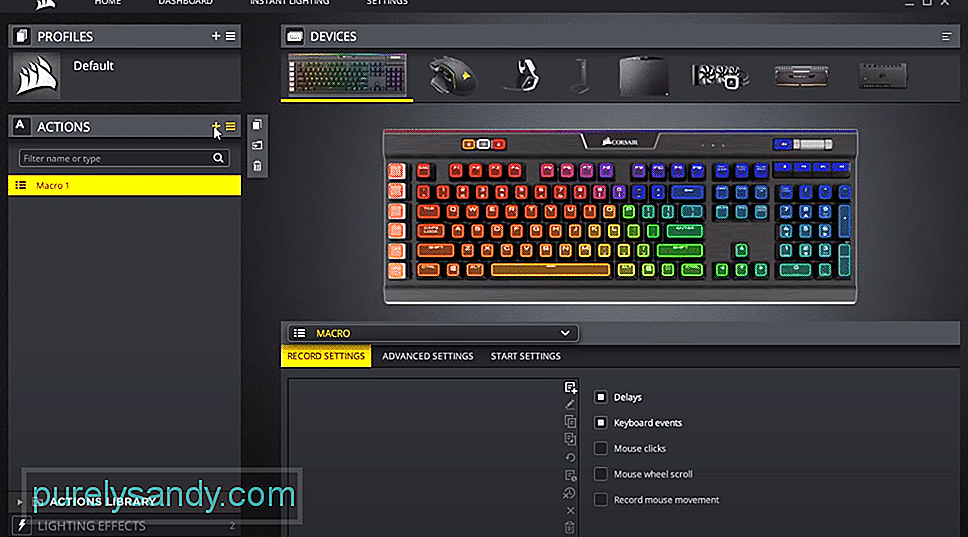
Відео YouTube: 4 способи усунення несправностей, пов'язаних із виконанням макросів iCUE, не працює належним чином Випуск
09, 2025

